固件烧录流程
- 格式:doc
- 大小:58.00 KB
- 文档页数:2

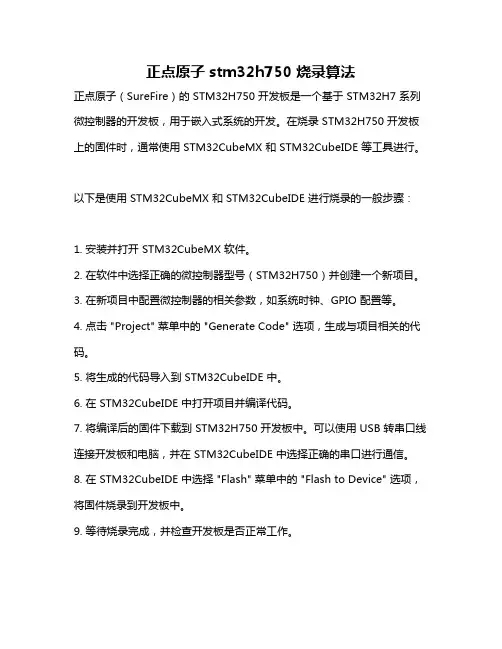
正点原子stm32h750 烧录算法
正点原子(SureFire)的 STM32H750 开发板是一个基于 STM32H7 系列微控制器的开发板,用于嵌入式系统的开发。
在烧录 STM32H750 开发板上的固件时,通常使用 STM32CubeMX 和 STM32CubeIDE 等工具进行。
以下是使用 STM32CubeMX 和 STM32CubeIDE 进行烧录的一般步骤:
1. 安装并打开 STM32CubeMX 软件。
2. 在软件中选择正确的微控制器型号(STM32H750)并创建一个新项目。
3. 在新项目中配置微控制器的相关参数,如系统时钟、GPIO 配置等。
4. 点击 "Project" 菜单中的 "Generate Code" 选项,生成与项目相关的代码。
5. 将生成的代码导入到 STM32CubeIDE 中。
6. 在 STM32CubeIDE 中打开项目并编译代码。
7. 将编译后的固件下载到 STM32H750 开发板中。
可以使用 USB 转串口线连接开发板和电脑,并在 STM32CubeIDE 中选择正确的串口进行通信。
8. 在 STM32CubeIDE 中选择 "Flash" 菜单中的 "Flash to Device" 选项,将固件烧录到开发板中。
9. 等待烧录完成,并检查开发板是否正常工作。
需要注意的是,具体的烧录步骤可能会因开发环境和固件版本而有所不同。
因此,建议参考正点原子官方文档或相关教程以获取更详细和准确的烧录步骤。
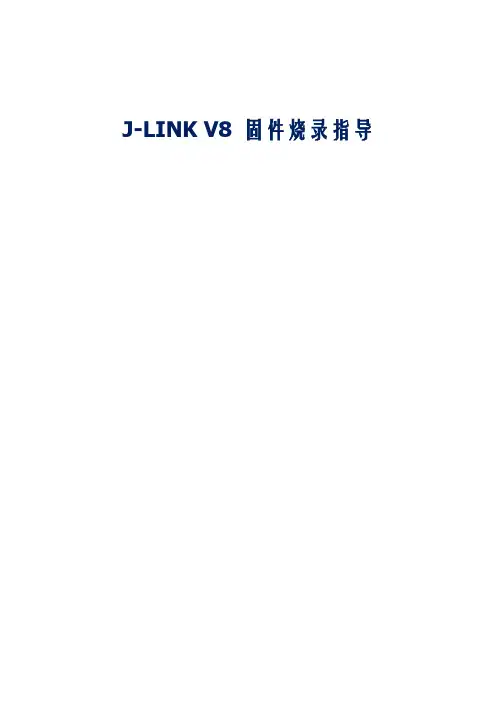
J-LINK V8 固件烧录指导1J-LINK V8固件烧录指导J-LINK 是使用过程中,如果内部固件意外损坏或丢失,请参考下面操作步骤说明,重新烧录JLINK固件。
1.1安装固件烧录软件✧请ATMEL官方网址下载AT91-ISP下载软件。
软件下载地址:/dyn/products/tools_card.asp?tool_id=3883在打开的网页中,下载下图中红色框所示软件。
✧安装下载好的Install AT91-ISP v1.13.exe软件双击Install AT91-ISP v1.13.exe运行,选择默认设置,安装好以后,桌面上生成如下两个图标。
1.2擦除芯片并进入编程模式✧打开JLINK 外壳,见到JLINK内部电路如下图所示。
(新买的J1、J2应该是短接孔,跳线是我后加上去的,建议加上去短接方便。
)(1)断开JLINK与PC机usb连接。
(Jlink断电)(2)短接J1。
(3)插上usb接Jlink与PC机,并保持5秒以上(Jlink供电)(4)断开JLINK与PC机usb连接。
(Jlink断电)(5)断开J1。
(6)断开JLINK与PC机usb连接。
(Jlink断电)(7)短接J2。
(8)插上usb接Jlink与PC机,并保持20秒以上(Jlink供电)(9)断开JLINK与PC机usb连接。
(Jlink断电)(10)断开J2。
(11)查看确保J1、J2两个跳线已经断开(12)插上usb接Jlink与PC机,系统提示发现新的硬件。
(芯片写模式开启)1.3更新固件✧双击桌面上的SAM-PROG v2.4图标,运行SAM-PROG v2.4烧录软件,按下图所示进行设置。
✧将JLINK V8通过USB线与PC机连接。
此时,SAM-PROG v2.4软件中的Write Flash按钮将变为有效。
(注意,先打开SAM-PROG v2.4再连接JLINK 与PC机)。
✧点击Write Flash 按钮,烧录固件,待烧录完成后,Active Connection:将变为1。

J-LINK V8 固件烧录指导1J-LINK V8固件烧录指导J-LINK 是使用过程中,如果内部固件意外损坏或丢失,请参考下面操作步骤说明,重新烧录JLINK固件。
1.1安装固件烧录软件请ATMEL官方网址下载AT91-ISP下载软件。
软件下载地址:/dyn/products/tools_card.asp?tool_id=3883在打开的网页中,下载下图中红色框所示软件。
安装下载好的Install AT91-ISP v1.13.exe软件双击Install AT91-ISP v1.13.exe运行,选择默认设置,安装好以后,桌面上生成如下两个图标。
1.2擦除芯片并进入编程模式打开JLINK 外壳,见到JLINK内部电路如下图所示。
A = ERASEB = TST使用USB线连接JLINK与PC机,以提供JLINK工作电源。
短接图中然后拔掉JLINK与P C 间的USB短接图中使用USB线连接JLINK与PC机,至少超过10秒后,拔掉USB线,停止给JLINK供电(说明:请确保此过程中,图中B处一直处于可靠的端接状态)。
断开图中B处的短接。
1.3更新固件双击桌面上的SAM-PROG v2.4图标,运行SAM-PROG v2.4烧录软件,按下图所示进行设置。
将JLINK V8通过USB线与PC机连接。
此时,SAM-PROG v2.4软件中的Write Flash 按钮将变为有效。
(注意,先打开SAM-PROG v2.4再连接JLINK 与PC机)。
点击Write Flash 按钮,烧录固件,待烧录完成后,Active Connection:将变为1。
拔掉JLINK与PC机之间的USB线。
至此,JLINK V8的固件已经更新完毕,正常情况下,连接电脑与JLINK V8时,JLINK V的指示灯将闪烁,然后常绿。
请参照JLINK V8用户手册说明,使用JLINK V8进行调试仿真。
更多详细信息请查看JLINK V8详细说明帖子:/bbs/viewtopic.php?id=2280。
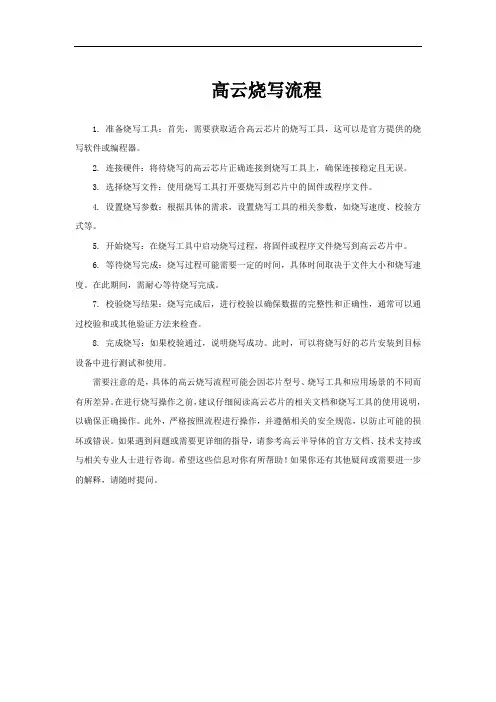
高云烧写流程
1. 准备烧写工具:首先,需要获取适合高云芯片的烧写工具,这可以是官方提供的烧写软件或编程器。
2. 连接硬件:将待烧写的高云芯片正确连接到烧写工具上,确保连接稳定且无误。
3. 选择烧写文件:使用烧写工具打开要烧写到芯片中的固件或程序文件。
4. 设置烧写参数:根据具体的需求,设置烧写工具的相关参数,如烧写速度、校验方式等。
5. 开始烧写:在烧写工具中启动烧写过程,将固件或程序文件烧写到高云芯片中。
6. 等待烧写完成:烧写过程可能需要一定的时间,具体时间取决于文件大小和烧写速度。
在此期间,需耐心等待烧写完成。
7. 校验烧写结果:烧写完成后,进行校验以确保数据的完整性和正确性,通常可以通过校验和或其他验证方法来检查。
8. 完成烧写:如果校验通过,说明烧写成功。
此时,可以将烧写好的芯片安装到目标设备中进行测试和使用。
需要注意的是,具体的高云烧写流程可能会因芯片型号、烧写工具和应用场景的不同而有所差异。
在进行烧写操作之前,建议仔细阅读高云芯片的相关文档和烧写工具的使用说明,以确保正确操作。
此外,严格按照流程进行操作,并遵循相关的安全规范,以防止可能的损坏或错误。
如果遇到问题或需要更详细的指导,请参考高云半导体的官方文档、技术支持或与相关专业人士进行咨询。
希望这些信息对你有所帮助!如果你还有其他疑问或需要进一步的解释,请随时提问。
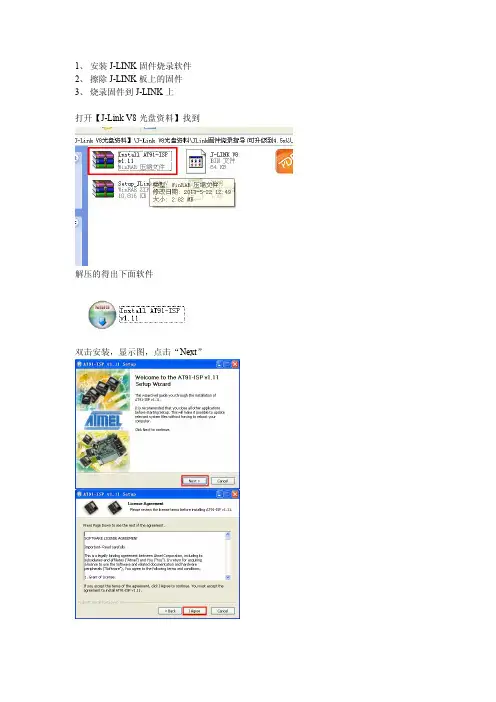
1、安装J-LINK固件烧录软件2、擦除J-LINK板上的固件3、烧录固件到J-LINK上打开【J-Link V8光盘资料】找到解压的得出下面软件双击安装,显示图,点击“Next”显示保存安装路径,如果是默认,就点击“Next”最后点击“Finish”完成。
以上就是安装J-LINK固件烧录软件步骤。
2、檫除J-LINK板上的固件首先把J-LINK外壳打开,打开壳子后,开擦除原有的固件;擦除的步骤:1)、首先要使用USB线将JLINK仿真器与电脑连接,以提供JLINK工作电源。
2)、短接图中A位置的两个孔约5秒左右;断开A位置的两个孔的短接;然后拔掉JLINK 仿真器与USB线的连接;(注意先后顺序,原理:短接A实际是擦除芯片里面的所有的程序)。
3)、先短接图中B位置的两个孔,再使用USB线将JLINK仿真器与电脑连接,以提供JLINK 工作电源。
短接时间超过10秒后,拔掉JLINK仿真器与USB线的连接;断开B位置的短接;(说明:请确保此过程中,图中B处一直处于可靠的短接状态)(原理:短接B位置超过10秒钟实际是使我们的ATMELSAM7S64芯片变成可以烧录程序的状态)重新使用USB线将JLINK仿真器与电脑连接,在我的电脑中查看设备管理中的,以下图显示就可以开始烧录了。
(如果没有成功,重复以上的3个步骤)(在短接图中B的两个过孔至少超过10秒这个过程,手不要抖动,最好是用镊子,一定要保证持续短路10秒以上,如果收不小心抖动了,可能会造成CPU内部置位不成功,这时候需要重新从A口短路开始。
重复从A到B这个过程。
)3、烧录固件到J-LINK上前提是要把之前的固件檫除掉先。
再把J-LINK仿真器连接电脑,找到安装J-LINK固件烧录软件在电脑上找到双击单开,显示J-LINK固件烧录软件以下图:点击“Browse”弹出选项,【J-LINK V8】这个文件是在光盘资料里的【Jlink固件烧录指导】文件夹中。

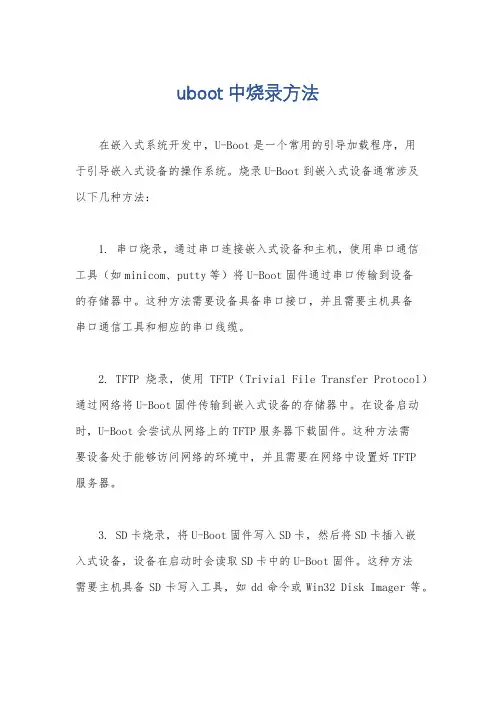
uboot中烧录方法
在嵌入式系统开发中,U-Boot是一个常用的引导加载程序,用
于引导嵌入式设备的操作系统。
烧录U-Boot到嵌入式设备通常涉及
以下几种方法:
1. 串口烧录,通过串口连接嵌入式设备和主机,使用串口通信
工具(如minicom、putty等)将U-Boot固件通过串口传输到设备
的存储器中。
这种方法需要设备具备串口接口,并且需要主机具备
串口通信工具和相应的串口线缆。
2. TFTP烧录,使用TFTP(Trivial File Transfer Protocol)通过网络将U-Boot固件传输到嵌入式设备的存储器中。
在设备启动时,U-Boot会尝试从网络上的TFTP服务器下载固件。
这种方法需
要设备处于能够访问网络的环境中,并且需要在网络中设置好TFTP
服务器。
3. SD卡烧录,将U-Boot固件写入SD卡,然后将SD卡插入嵌
入式设备,设备在启动时会读取SD卡中的U-Boot固件。
这种方法
需要主机具备SD卡写入工具,如dd命令或Win32 Disk Imager等。
4. JTAG烧录,使用JTAG(Joint Test Action Group)接口连接嵌入式设备和主机,通过专用的JTAG调试器将U-Boot固件烧录到设备的存储器中。
这种方法通常需要专门的硬件设备和相应的调试软件。
在选择烧录方法时,需要根据具体的嵌入式设备和开发环境来决定,确保选择的方法能够有效、安全地将U-Boot固件烧录到设备中,并且需要注意备份设备中原有的U-Boot固件以防止意外情况发生。
希望这些信息能够帮助你更好地理解在U-Boot中的烧录方法。
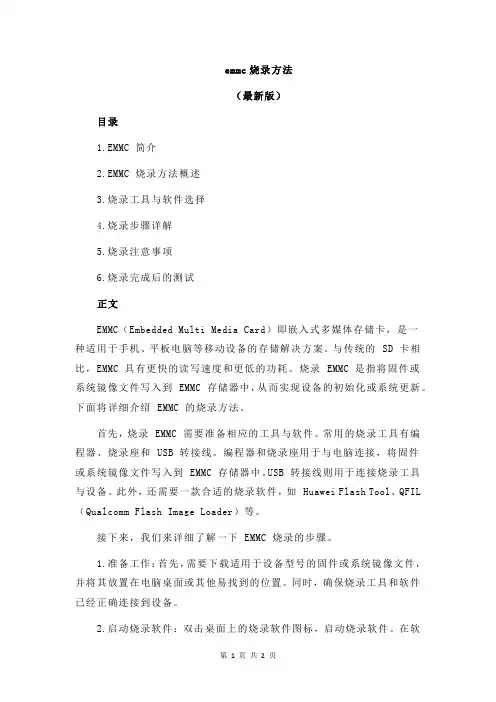
emmc烧录方法(最新版)目录1.EMMC 简介2.EMMC 烧录方法概述3.烧录工具与软件选择4.烧录步骤详解5.烧录注意事项6.烧录完成后的测试正文EMMC(Embedded Multi Media Card)即嵌入式多媒体存储卡,是一种适用于手机、平板电脑等移动设备的存储解决方案。
与传统的 SD 卡相比,EMMC 具有更快的读写速度和更低的功耗。
烧录 EMMC 是指将固件或系统镜像文件写入到 EMMC 存储器中,从而实现设备的初始化或系统更新。
下面将详细介绍 EMMC 的烧录方法。
首先,烧录 EMMC 需要准备相应的工具与软件。
常用的烧录工具有编程器、烧录座和 USB 转接线。
编程器和烧录座用于与电脑连接,将固件或系统镜像文件写入到 EMMC 存储器中。
USB 转接线则用于连接烧录工具与设备。
此外,还需要一款合适的烧录软件,如 Huawei Flash Tool、QFIL (Qualcomm Flash Image Loader)等。
接下来,我们来详细了解一下 EMMC 烧录的步骤。
1.准备工作:首先,需要下载适用于设备型号的固件或系统镜像文件,并将其放置在电脑桌面或其他易找到的位置。
同时,确保烧录工具和软件已经正确连接到设备。
2.启动烧录软件:双击桌面上的烧录软件图标,启动烧录软件。
在软件界面中,选择“烧录”或“刷新”选项,进入烧录界面。
3.选择固件文件:在烧录界面中,找到“固件文件”或“镜像文件”选项,选择事先下载好的固件或系统镜像文件。
4.烧录设置:根据设备型号和固件版本,设置烧录选项。
常见的烧录设置包括:设备类型、设备型号、固件类型、语言、时区等。
设置完成后,点击“开始烧录”或“开始刷新”按钮。
5.烧录过程:在烧录过程中,请勿关闭烧录软件或断开连接。
根据文件大小和电脑性能,烧录时间可能有所不同。
耐心等待烧录完成。
6.烧录完成:烧录完成后,软件会弹出提示框。
此时可以断开连接,并在设备上检查烧录效果。
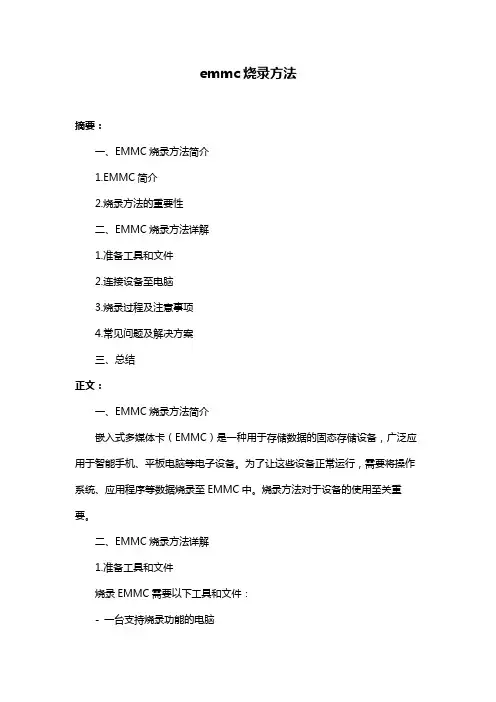
emmc烧录方法摘要:一、EMMC烧录方法简介1.EMMC简介2.烧录方法的重要性二、EMMC烧录方法详解1.准备工具和文件2.连接设备至电脑3.烧录过程及注意事项4.常见问题及解决方案三、总结正文:一、EMMC烧录方法简介嵌入式多媒体卡(EMMC)是一种用于存储数据的固态存储设备,广泛应用于智能手机、平板电脑等电子设备。
为了让这些设备正常运行,需要将操作系统、应用程序等数据烧录至EMMC中。
烧录方法对于设备的使用至关重要。
二、EMMC烧录方法详解1.准备工具和文件烧录EMMC需要以下工具和文件:- 一台支持烧录功能的电脑- EMMC烧录器- 目标设备的固件文件(包含操作系统、应用程序等)- 烧录软件2.连接设备至电脑将EMMC烧录器连接至电脑,并确保电脑识别到烧录器。
接下来,将待烧录的EMMC芯片放入烧录器中,并确保正确连接。
3.烧录过程及注意事项- 打开烧录软件,选择对应的烧录模式(如:慢速烧录、快速烧录等)。
- 点击“开始烧录”按钮,软件将自动读取固件文件并开始烧录过程。
- 在烧录过程中,请勿断开连接或关闭软件,以免导致烧录失败。
- 根据设备性能和烧录器速度,烧录时间可能有所不同,请耐心等待。
4.常见问题及解决方案- 烧录过程中出现错误或中断:可能是设备连接不良或烧录器故障。
请检查连接并确保设备稳定。
如问题仍未解决,请更换烧录器或寻求专业帮助。
- 烧录完成后,设备无法正常启动:可能是烧录的固件文件有误或烧录过程出现问题。
请检查固件文件完整性,并重新进行烧录。
如问题仍未解决,请寻求专业帮助。
三、总结EMMC烧录方法是确保电子设备正常运行的关键步骤。
通过准备合适的工具和文件、连接设备至电脑、烧录过程及注意事项,可以顺利完成烧录。
如遇到问题,请根据常见问题及解决方案进行排查。

J-LINK V8 固件烧录指导1J-LINK V8固件烧录指导J-LINK 是使用过程中,如果内部固件意外损坏或丢失,请参考下面操作步骤说明,重新烧录JLINK固件。
1.1安装固件烧录软件请ATMEL官方网址下载AT91-ISP下载软件。
软件下载地址:/dyn/products/tools_card.asp?tool_id=3883在打开的网页中,下载下图中红色框所示软件。
安装下载好的Install AT91-ISP v1.13.exe软件双击Install AT91-ISP v1.13.exe运行,选择默认设置,安装好以后,桌面上生成如下两个图标。
1.2擦除芯片并进入编程模式打开JLINK 外壳,见到JLINK内部电路如下图所示。
A = ERASEB = TST使用USB线连接JLINK与PC机,以提供JLINK工作电源。
短接图中A的两个过孔约5秒。
断开A位置的两个过孔的短接。
然后拔掉JLINK与P C 间的USB线(注意先后顺序)。
短接图中,B处的两个过孔。
使用USB线连接JLINK与PC机,至少超过10秒后,拔掉USB线,停止给JLINK供电(说明:请确保此过程中,图中B处一直处于可靠的端接状态)。
断开图中B处的短接。
1.3更新固件双击桌面上的SAM-PROG v2.4图标,运行SAM-PROG v2.4烧录软件,按下图所示进行设置。
将JLINK V8通过USB线与PC机连接。
此时,SAM-PROG v2.4软件中的Write Flash 按钮将变为有效。
(注意,先打开SAM-PROG v2.4再连接JLINK 与PC机)。
点击Write Flash 按钮,烧录固件,待烧录完成后,Active Connection:将变为1。
拔掉JLINK与PC机之间的USB线。
至此,JLINK V8的固件已经更新完毕,正常情况下,连接电脑与JLINK V8时,JLINK V的指示灯将闪烁,然后常绿。
请参照JLINK V8用户手册说明,使用JLINK V8进行调试仿真。
emmc烧录方法摘要:1.EMMC 概述2.EMMC 烧录方法3.EMMC 烧录工具4.EMMC 烧录流程5.注意事项正文:EMMC(嵌入式多媒体卡)是一种广泛应用于智能手机、平板电脑等移动设备的存储介质。
它具有较小的体积、较低的功耗和较高的存储容量等特点。
在使用EMMC 之前,需要对其进行烧录,以便将其转化为可用的存储空间。
本文将为您介绍EMMC 烧录的方法、工具以及注意事项。
首先,我们来了解一下EMMC 的基本概念。
EMMC 是一种基于NAND Flash 技术的存储器,其内部集成了控制器和闪存芯片。
与传统的SD 卡相比,EMMC 具有更快的读写速度和更低的功耗。
因此,它非常适合用于对存储性能和功耗要求较高的移动设备。
接下来,我们来探讨EMMC 的烧录方法。
烧录EMMC 的过程实际上就是将固件(Firmware)写入到EMMC 的过程。
通常情况下,烧录分为以下几个步骤:1.准备工作:首先,需要准备一块空白的EMMC 存储卡、一个支持EMMC 烧录的编程器(如ST-Link)以及需要烧录的固件文件。
2.烧录工具选择:烧录EMMC 需要使用专门的烧录工具。
常见的烧录工具有:ST-Link、Flashback、MMC-Tool 等。
选择合适的烧录工具需要根据所使用的EMMC 型号以及个人需求来确定。
3.烧录流程:将EMMC 存储卡插入编程器,并将固件文件拖放到编程器中。
然后,在编程器中选择相应的烧录选项,并按照提示进行操作。
烧录过程中,请勿断开连接或关闭编程器,以免导致烧录失败。
4.烧录完成:烧录完成后,编程器会自动弹出提示。
此时,您可以将EMMC 存储卡从编程器中取出,并在目标设备上进行测试。
在烧录EMMC 的过程中,有一些注意事项需要提醒大家:1.选择合适的烧录工具:根据EMMC 型号和固件文件格式选择合适的烧录工具,以确保烧录顺利进行。
2.保持连接稳定:在烧录过程中,请勿断开连接或关闭编程器,以免导致烧录失败。
Jlink固件升级1.1安装固件升级烧录软件1、找到jlink烧录软件文件夹里的Setup_JLinkARM_V486b,按提示完成安装,如有需要,重启电脑,然后将JLINK一头连接到电脑,另一头连接到目标板的JLINK插座。
2、找到jlink烧录软件文件夹里的sam-ba_2.12,双击进行安装。
3、找到jlink烧录软件文件夹里的Install_AT91-ISP_v1.12,双击进行安装。
1.2擦除芯片并进入编程模式1、打开Jlink外壳,内部电路图如下。
A =ERASE B=TST2、【未在背部标有“上电”字样的JLINK操作过程】1、断开JLINKV8与电脑USB的连接2、短接ERASE的两个过孔3、用USB连接电脑与JLINK4、等待10S5、断开电脑与JLINK的USB连接6、断开ERASE的两个过孔。
【在背部标有“上电”字样的JLINK操作过程】1、用USB连接电脑与JLINK2、短接ERASE的两个过孔3、等待10S4、断开ERASE的两个过孔5、断开JLINKV8与电脑USB的连接。
3、将SAM-BA Boot固件复制到FLASH存储器1、断开电脑与JLINK的USB连接2、短接TST处的两个过孔3、使用USB线连接JLINK与PC机4、等待10s5、拔掉USB线,停止给JLINK供电(说明:请确保此过程中,TST处一直处于短接状态)。
6、断开TST的短接。
1.3更新固件1、用USB线连接JLINK和电脑,对JLINK供电,会提示安装USB驱动,安装完成后在在桌面上选择弹出“管理”,找到“设备管理器”,Jlink与PC连接成功的话会看到JLINK的端口,COM口有可能不同。
2、双击sam-ba.exe打开,会出现下面的对话框,COM口可能不一致。
3、单击connect,出现以下界面4、保持设置不变,点击Send File Name:右边的文件夹,在jlink烧录软件文件夹里找到v8.bin,之后再点击Send File;5、等待安装完成,会弹出两个对话框,第一个选择“是”,第二个选择“否”。
emmc烧录方法什么是emmc?emmc(Embedded MultiMediaCard)是一种集成电路,用于存储和传输数据。
它是一种闪存技术,常用于移动设备、嵌入式系统和其他需要高速、可靠存储的设备中。
emmc由控制器和闪存芯片组成,控制器负责管理数据传输和存储,而闪存芯片则用于实际的数据存储。
emmc通常被集成到设备的主板上,因此在烧录时需要一些特定的方法和工具。
emmc烧录方法emmc烧录是将固件或操作系统映像文件写入emmc存储器的过程。
这个过程需要使用特定的工具和软件来完成。
下面是一种常用的emmc烧录方法:步骤1:准备工作在开始烧录之前,需要准备以下工具和文件:1.烧录工具:通常使用专业的烧录器或烧录模块来完成emmc烧录。
这些工具通常提供了简化的界面和烧录流程。
2.映像文件:这是要烧录到emmc的固件或操作系统映像文件。
它通常以.bin、.img或.img文件格式提供。
3.电脑:将映像文件传输到烧录工具时,需要使用一台计算机。
步骤2:连接烧录工具将烧录工具连接到计算机。
这通常需要使用USB接口或SD卡插槽。
确保连接稳定并正确识别。
步骤3:选择烧录模式烧录工具通常提供多种烧录模式,例如全量烧录、增量烧录和擦除烧录。
根据需要选择适当的模式。
•全量烧录:将整个映像文件烧录到emmc中,适用于首次烧录或完全替换映像文件的情况。
•增量烧录:只烧录映像文件中与现有映像不同的部分,适用于更新固件或操作系统的情况。
•擦除烧录:先擦除emmc中的数据,然后再烧录映像文件。
适用于需要清除emmc中所有数据的情况。
步骤4:选择映像文件从计算机上选择要烧录的映像文件。
确保选择正确的文件,并根据需要进行验证。
步骤5:设置烧录参数根据需要,设置烧录参数,例如烧录速度、校验方式等。
这些参数通常在烧录工具的界面中提供。
步骤6:开始烧录确认所有参数设置正确后,点击烧录按钮开始烧录过程。
烧录过程可能需要一些时间,具体时间取决于映像文件的大小和烧录速度。
如何烧录程序范文烧录程序是将计算机程序写入其中一种储存设备中的过程。
在计算机科学中,烧录程序通常指的是将程序写入芯片(如ROM、EPROM、EEPROM 等)。
烧录程序的过程可能因芯片类型和具体设备而有所不同,下面是一般的烧录程序的步骤。
1. 确定芯片类型:首先要确定要烧录的芯片的类型,每种芯片可能有不同的规格和烧录方式。
例如,常见的芯片类型有ROM、EPROM、EEPROM、Flash等。
2.准备烧录设备:为了烧录程序,需要一台烧录设备。
烧录设备通常由一个烧录器和一个连接到计算机的接口组成。
烧录器负责将程序写入芯片,接口负责与计算机进行通信。
3. 准备烧录软件:根据芯片类型选择适合的烧录软件。
常见的烧录软件有AVRDUDE、ST-Link Utility、Flash Magic等。
这些软件通常由芯片厂商提供,并且能够与烧录设备进行通信。
4.连接烧录设备:将烧录设备与计算机连接。
烧录设备通常通过USB或串口连接到计算机,确保连接稳定并正确识别设备。
5.设置烧录软件:根据芯片类型和具体要烧录的程序,设置烧录软件。
这些设置通常包括芯片类型、烧录速度、烧录模式等。
如果不确定设置的值,可以参考芯片厂商提供的文档或在线资源。
6.导入程序:将要烧录的程序导入到烧录软件中。
这个步骤通常包括选择程序文件和确定程序的起始地址。
烧录软件会将程序解析成合适的格式,并准备好写入芯片。
7.验证程序:在烧录程序之前,通常会选择验证芯片上是否已经存储有其他程序。
这个步骤会读取芯片中的数据,并与将要烧录的程序进行比较,以确保芯片上的数据是正确的。
8.烧录程序:当烧录设备和软件都准备好之后,就可以开始烧录程序了。
烧录软件会按照设定的参数和步骤进行烧录,将程序数据写入芯片。
9.验证烧录:在烧录完成后,通常会再次验证已烧录的数据是否与程序文件完全匹配。
烧录软件会读取芯片中的数据,并与程序进行比较,以确保数据的一致性。
10.完成烧录:当烧录和验证都通过之后,即可完成烧录程序的过程。
emmc烧录方法(实用版2篇)篇1 目录1.EMMC 简介2.EMMC 烧录方法概述3.具体烧录步骤4.常见问题与解决方案5.总结篇1正文1.EMMC 简介EMMC(Embedded Multi Media Card)是一种嵌入式多媒体存储卡,具有较小的体积、低功耗和较高的存储容量等特点,广泛应用于智能手机、平板电脑等移动设备中。
EMMC 通常采用 BGA 封装,内置了 Flash 存储器和控制器,支持多种接口标准,如 MMC、SD、SDIO 等。
2.EMMC 烧录方法概述EMMC 烧录是指将固件(Firmware)或操作系统(OS)等数据写入 EMMC 存储器的过程,也称为 EMMC 编程或烧写。
烧录过程需要使用专业的烧录工具和相应的软件,同时需要连接到电脑或设备进行操作。
烧录成功后,设备才能正常启动并运行固件或操作系统。
3.具体烧录步骤以下是烧录 EMMC 的具体步骤:(1)准备工具和文件:首先,需要准备一款支持 EMMC 烧录的编程器(如 Huawei HiKey)、相应的驱动程序和固件文件。
(2)连接编程器:将 EMMC 存储器安装到编程器上,并连接到电脑。
(3)安装驱动:根据编程器型号安装相应的驱动程序。
(4)选择固件文件:在编程器软件中选择需要烧录的固件文件,通常为.img 格式。
(5)烧录设置:根据需要,可以对烧录参数进行设置,如擦除芯片、烧录选项等。
(6)开始烧录:点击开始烧录按钮,编程器将自动进行烧录操作。
烧录过程中,请勿断开连接或关闭软件。
(7)烧录完成:烧录成功后,编程器会弹出提示框,表示烧录完成。
此时可以断开连接并测试设备。
4.常见问题与解决方案(1)无法连接编程器:请检查编程器驱动是否安装正确,以及连接线是否正常。
(2)烧录失败:可能是因为固件文件损坏、擦除芯片失败等原因。
请检查固件文件是否完整,并重新进行擦除和烧录。
(3)设备无法启动:可能是因为烧录不成功或固件不兼容。
使用(usb线)PhoenixSuit.exe和PhoenixUSBPro.exe升级方法:
方法一:
先安装PhoenixSuit.ex或者PhoenixUSBPro.exe,选择固件(PhoenixUSBPro.exe选择固件以后要点击界面上的“启动”),然后按着耳机座旁边的reset按键不放,插usb线,再打开电源开关(要有电池,没有电池打开开关以后要插充电器)。
等2~3秒以后烧写工具会弹出对话框。
点击对话框中的是就开始升级了,如果不行重复之前的操作
方法二:按住按键板上的任意一个按键不放,然后插usb线,打开电源开关,再连续按按键板上的开机键5次,等2~3秒以后烧写工具会弹出对话框。
点击对话框中的是就开始升级了,如果不行重复之前的操作
说明:PhoenixUSBPro.exe为量产工具,支持一台电脑同时升级多台机子。
PhoenixSuit.exe只支持一台电脑升级一台机子。
使用TF卡升级方法:
1.安装PhoenixCard.exe到电脑。
2.用选择固件,把tf卡插到读卡器中,插入电脑中(不能同时插其他usb存储设备)。
3.选择PhoenixCard.exe界面中烧写模式为“卡量产”,然后点击烧录。
4.烧录完成以后,插入到要烧录的机子中,然后打开电源开关(保证机子有电池或者有插充电器)。
这个时候,机子开始烧写。
等按键板灯熄灭了则表示烧写好了,拔掉tf卡,开机。
(如果不拔tf卡则
会重新烧写)。
一:烧录卡的操作
烧录准备:
1.PC
2.带SD卡的读卡器
3.Phoenixcard烧录工具以及image镜像文件,均由Ecloud
公司提供
步骤如下:
第一步:运行phoenixcard.exe
第二步:插入带SD 卡的读卡器
第三步:点击按钮
第四步:在选择组合框选择读卡器对应的盘符
第五步:点击文件选择按钮选择image 文件。
第六步:选择所需要的烧写模式
第七步:点击
烧写的提示信息会显示在中间提示信息列表
典型界面信息如下:
二:烧录固件的操作:
1.将烧录好的TF卡插到迷你电脑TF卡槽中。
2.然后上电,蓝灯亮表示正在烧录中。
3.蓝灯熄灭后,取掉TF卡,上电即可。
4.第一次开机需要比较久的时间,一次开机均在2分35秒到3
分25之间。